Chat Assist in Galaxy AI: hoe gebruik je het en is het nuttig?
Schrijven voor beginners

Iedereen kent het gevoel wel: je schrijft een bericht en bent niet tevreden met het resultaat, maar je weet ook niet echt hoe je het beter kan verwoorden. Als dat bekend klinkt, dan hebben we goed nieuws voor je. Samsung heeft namelijk een functie ingebouwd in Galaxy AI onder de noemer "Chat Assist". Die analyseert je bericht en geeft enkele suggesties in verschillende schrijfstijlen.
We weten inmiddels dat de mogelijkheden van AI steeds uitgebreider worden. Toch is AI verre van perfect en worden er fouten gemaakt. Daarom leggen we hier niet alleen uit hoe jij Chat Assist kan gebruiken, maar kijken we ook kritisch naar de suggesties die het geeft en hoe nuttig die in de praktijk zijn.
Chat Assist gebruiken met Galaxy AI: wat heb je nodig?
- Samsung-smartphone (of tablet) met Galaxy AI
- Samsung-toetsenbord
- Internetverbinding
Je hebt in de eerste plaats een Samsung-smartphone met Galaxy AI nodig om Chat Assist te kunnen gebruiken. Hoewel de Samsung Galaxy S24, Galaxy S24 Plus en Galaxy S24 Ultra de enige drie zijn die bij hun lancering al Galaxy AI hadden, is het aanbod nu verder uitgebreid.
Via een software-update hebben de volgende Samsung-smartphones ook Galaxy AI ontvangen: de Galaxy S23-serie, Galaxy Z Flip 5, Galaxy Z Fold 5 en Galaxy S23 FE. De volledige Galaxy Tab S9-serie heeft de update eveneens ontvangen en op een later moment is de Galaxy S22-serie aan de beurt.
Een tweede belangrijk onderdeel is een actieve internetverbinding. Om suggesties in het Nederlands te geven, moet Galaxy AI namelijk bepaalde verwerkingen uitvoeren in de cloud. Het maakt gelukkig niet uit of je via Wi-Fi of mobiele data verbonden bent. Als je toch probeert om Chat Assist te gebruiken zonder internetverbinding, krijg je vrijwel meteen de melding dat deze functie niet werkt.
Ten slotte zit Galaxy AI verwerkt in het Samsung-toetsenbord. Dit is altijd ingesteld als standaardoptie op Samsung-smartphones en je kan dit ook niet zomaar verwijderen van de telefoon. Tenzij je eerder zelf een ander toetsenbord, zoals Gboard, ingesteld hebt, hoef je hier niets aan te passen.
Chat Assist gebruiken met Galaxy AI
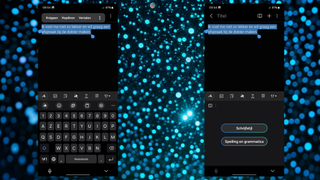
Om de schrijfstijl van je bericht aan te passen, moet je natuurlijk eerst iets schrijven. Het maakt ook niet uit waar je dat bericht precies schrijft, zolang je het Samsung-toetsenbord maar gebruikt. Je kan het bericht typen in WhatsApp, Gmail, een notitie-app naar keuze en meer. Wij raden aan om een notitie-app, zoals Samsung Notes of Google Keep, te gebruiken.
Get the best Black Friday deals direct to your inbox, plus news, reviews, and more.
Sign up to be the first to know about unmissable Black Friday deals on top tech, plus get all your favorite TechRadar content.
In ons voorbeeld hierboven hebben we in de Samsung Notes-app een heel eenvoudig bericht geschreven dat je naar de dokter kan sturen. Vervolgens selecteer je de tekst en tik je in het toetsenbord op het Galaxy AI-icoon (de sterretjes) linksboven. Daarna zie je twee opties "Schrijfstijl" en "Tekst en grammatica". In dit geval gaan we voor "Schrijfstijl".
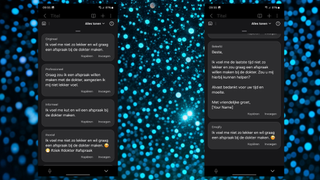
Daarna verschijnt er een korte animatie in het toetsenbord die aangeeft dat Galaxy AI suggesties genereert. Hoe langer je bericht, hoe langer Chat Assist nodig heeft om suggesties op te halen. De kwaliteit van je internetverbinding heeft hier overigens ook invloed op. Over het algemeen duurt dit slechts enkele seconden.
Je krijgt nu een overzicht met verschillende schrijfstijlen. Voorlopig zijn er vijf stijlen: professioneel, informeel, #social, beleefd en emojify. Je originele bericht wordt altijd bovenaan deze lijst getoond. In elk blok met een schrijfstijl heb je nu de mogelijkheid om de tekst meteen in te voegen op de plaats waar je cursor nu staat of te kopiëren zodat je het zelf kan ergens kan plakken. Ook wanneer je "invoegen" kiest, zal je originele bericht trouwens blijven staan.
Houd er tot slot rekening mee dat deze suggesties nergens worden opgeslagen. Zodra je het Samsung-toetsenbord sluit, zijn ze verdwenen. Als je ze wil bewaren, moet je ze voorlopig handmatig kopiëren en plakken in een notitie-app. De suggesties zijn wel altijd hetzelfde, dus je kan gewoon hetzelfde stuk tekst selecteren en opnieuw Chat Assist gebruik om schrijfstijlen te genereren.
Chat Assist gebruiken met Galaxy AI: hoe nuttig is het?
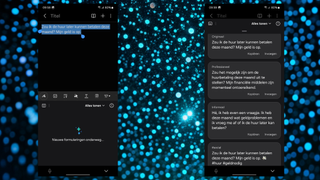
Een niet geheel onbelangrijke vraag is hoe nuttig deze suggesties zijn. We kunnen alvast zeggen dat de schrijfstijlen "social#" en "emojify" de minst nuttige zijn en eigenlijk kan je "informeel" daar ook bij rekenen. Naar onze mening zijn "professioneel" en "beleefd" met grote voorsprong de nuttigste schrijfstijlen.
In het voorbeeld hierboven schrijven we een kort bericht dat je naar je verhuurder kan sturen als je de huur later zou willen betalen. In theorie is de professionele suggestie van Chat Assist iets dat je zou kunnen kopiëren en plakken in een e-mail naar je verhuurder. De ene persoon communiceert echter iets formeler en losser met hun verhuurder dan de andere. De informele schrijfstijl zou hier dus ook kunnen werken voor sommigen.
Als laatste test gingen we even kijken of er in Galaxy AI een relatietherapeut schuilt. Beoordeel zelf maar of dat zo is op basis van de suggesties hieronder.


Hier wordt duidelijk dat Chat Assist voor het ene onderwerp al nuttiger is dan voor het andere. Nu hebben we sowieso een mening over mensen die hun relatie beëindigen via een chatbericht en hoewel de beleefde suggestie van Chat Assist twee zinnen omtovert in een Chinese muur aan tekst, ga je dit niet zomaar naar je (ex-)partner sturen. De andere opties gaan de situatie eveneens niet veel beter maken, dus we raden aan voor gevoelige onderwerpen niet volledig te vertrouwen op Galaxy AI en Chat Assist.
Al bij al vinden we Chat Assist een waardevolle toevoeging. Vooral bij meer professionele communicatie, zoals een doktersafspraak maken of een tafel reserveren, kan deze tool een droog en direct bericht omvormen tot een beleefdere tekst met meer nuance. Zelfs als geen van de opties geschikt is om in zijn geheel te kopiëren en plakken, geeft Chat Assist je wel inspiratie om zelf je bericht te herschrijven.

Bram is de hoofdredacteur van TechRadar Benelux en is al jarenlang een trouwe Android-gebruiker. Hij schrijft met plezier over alles wat met consumententechnologie te maken heeft. Na het werk vind je hem gewoonlijk voor zijn Nintendo Switch, al dan niet met een glas rosé erbij.